Страница «Информация о документе» отображается при открытии документа на вкладках «Документы > Электронный архив» или «Документы > Библиотека». На странице «Информация о документе» отображается читаемая версия документа, а также вся связанная с ним информация. Помимо прочего, на этой странице можно редактировать информацию о документе, запускать рабочие процессы и изменять состояние. См. таблицу ниже, чтобы узнать больше о различных разделах и функциях страницы «Информация о документе».
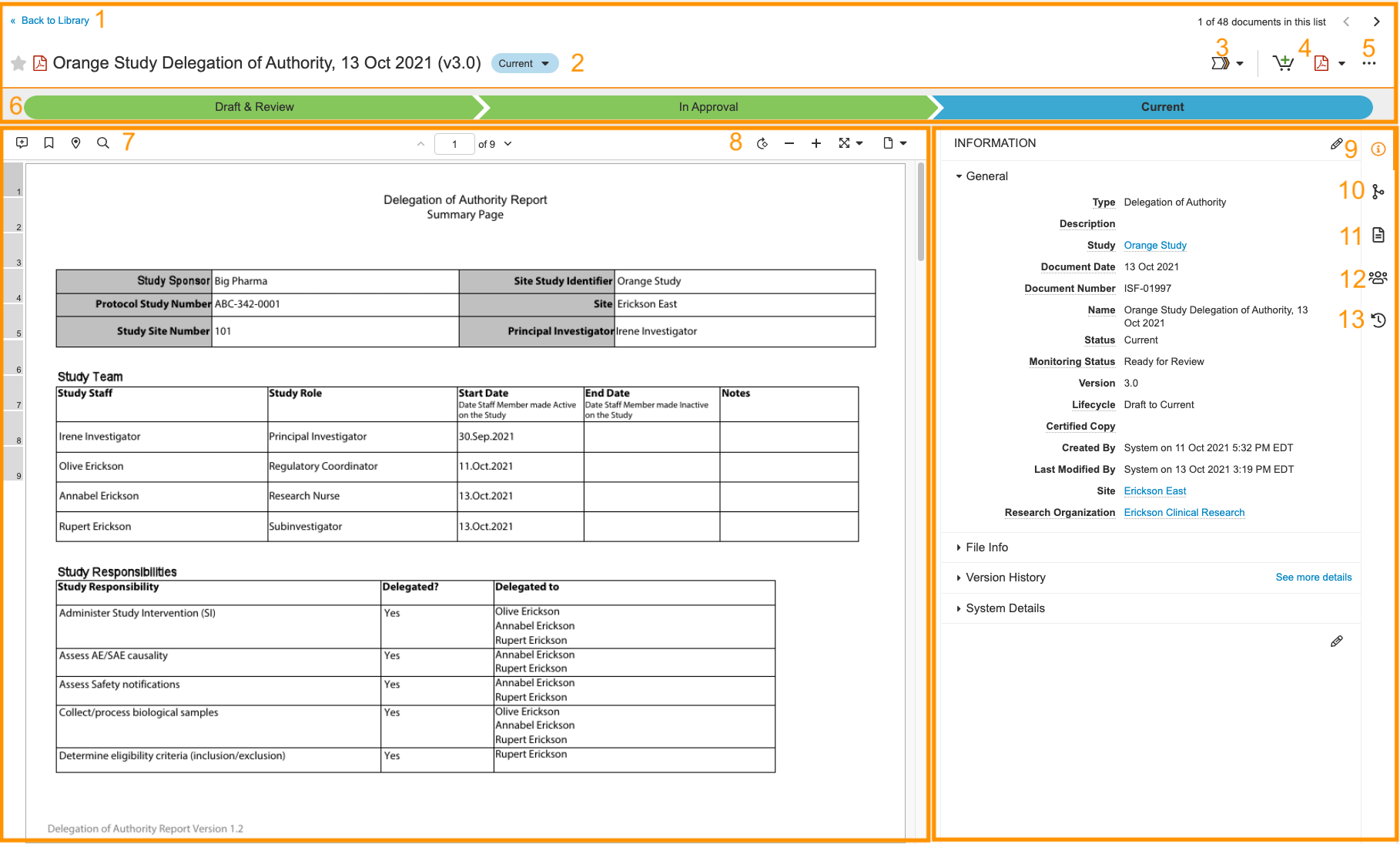
|
1 |
Навигация | Воспользуйтесь навигационной цепочкой, чтобы вернуться в библиотеку. |
|
2 |
Состояние жизненного цикла | Отображает текущее состояние документа. Также с помощью этой кнопки можно изменить состояние документа. |
|
3 |
Меню действий рабочего процесса | Позволяет быстро запустить рабочий процесс или изменить состояние. Изменения в утвержденном/окончательном состоянии вносятся из меню «Все действия». |
|
4 |
Действия, используемые чаще всего | Здесь отображаются четыре наиболее часто используемых вами действия. Отображаемые действия зависят от контекста. SiteVault запоминает действия, которые вы чаще всего используете для определенного типа документа или записи, и отображает эти действия в первую очередь. |
|
5 |
Меню всех действий | Содержит все остальные действия с документом, например, «Создать черновик», «Создать копию» и так далее. |
|
6 |
Этапы жизненного цикла. Панель Chevron. |
Этапы жизненного цикла помогают понять, на каком этапе находится документ, группируя определенные состояния жизненного цикла в упорядоченные наборы этапов. Панель с шевронами этапов жизненного цикла предоставляет визуализацию прогресса документа, причем каждый шеврон представляет собой отдельный этап жизненного цикла. Цвет шевронов указывает на текущий этап документа:
Панель с индикаторами этапов жизненного цикла также может отображать подробную информацию о незавершенных задачах. Выберите синий индикатор (в процессе выполнения), чтобы увидеть список до пяти открытых задач. Задачи отображаются на карточке задачи в том же порядке, что и на панели активного рабочего процесса. Если одна или несколько задач отстают от графика, на синем индикаторе отображается значок восклицательного знака. |
|
7 |
Элементы управления просмотра документа |
В левом верхнем углу окна просмотра документа расположены следующие элементы управления:
|
|
8 |
Элементы управления отображением документа |
Элементы управления документом в правом верхнем углу окна просмотра содержат следующие параметры:
|
|
9 |
Информация о документе | Отображает информацию о документе, такую как тип, исследование, сведения о файле и историю версий. |
|
10 |
Отношения | Отображает взаимосвязи между документами, например, любые связанные или вспомогательные документы. |
|
11 |
Файлы документов | Отображает исходный файл и доступные для просмотра варианты отображения. |
|
12 |
Настройки общего доступа | Отображает, какие пользователи имеют доступ к документу и какие разрешения предоставлены в соответствии с ролью пользователя. |
|
13 |
Просмотр по временной шкале | Отображает временную шкалу изменений состояния документа и рабочих процессов. |